안녕하세요 판매업을 하는 일을 하시는분들이라면 아마도 바코드를 생성해야된다거나 택배보낼 주소를 라벨지로 붙혀서 사용하시는 분들이 있을 것입니다. 이에 저는 저번시간에 '프린텍 라벨 메이커' 라는 프로그램에 대해서 소개해 드렸는데요. 물론 저 프로그램도 많이 사용하지만 폼텍 디자인프로 라는 프로그램에 대해서도 소개해드릴까합니다.
개인적으로 폼텍 디자인 프로9 이 사용하기엔 인터페이스가 더 간결해서 사용하기 편하다고 느꼈습니다. 우리가 라벨지를 만드는것에는 여러가지 이유가 있겠지만 그 자료를 편하게 기입하고 사이즈에 맞는 인쇄를하려면 프린트메이커프로그램이 필요할 것입니다. 이 프로그램도 무료로 배포된 것이니 다운로드 하셔서 사용해보시길 바랍니다.

| 소프트웨어명 | 폼텍 디자인프로9 (Formtec Design Pro 9) |
| 지원 | Windows 10/8.1/8/7/Vista (32/64bit) |
| 파일크기 | 45MB |
| 라이센스 | 프리웨어 |
폼텍 디자인 프로9 주요기능
자료기능 강화 - 쉽고 편리한 자료기능을 만날 수 있습니다. 어렵고 전문화 되었던 자료기능을 이제 간단하게 Excel파일로 저장하여 사용 할 수 있으며 Excel파일은 별다른 변환 없이 그대로 사용하고 변경 할 수 있도록 설계되었으며 기존 MS-Access(MDB)파일 또한간단하게 제작 할 수 있어 편리성과 전문성을 동시에 갖추어 강력한 자료기능으로 발전했습니다.
이미지 편집 강화 - 기존의 편집 기능을 좀 더 접근이 용이하도록 하며, 기능에 있어서도 몇 가지 재미기능을추가하여 사용자에게 편의를 제공할 수 있도록 했습니다.
인쇄 기능 강화 - 페이지 별 인쇄 범위 설정, 라벨 중앙정렬 등 사용자의 불편 사항을 최대한 해결하고 직관적인 GUI로 쉽게 출력할 수 있으며 오류 및 기능의 완성도를 크게 끌어 올렸습니다.
다양한 클립아트 및 샘플디자인 - 다양한 클립아트을 무료로 제공하며 사용자가 제작하기 어려운 샘플디자인 또한제품별로 다양하게 제공 하고 있습니다.
도로명 주소, 우편번호 지원 - 도로명 주소, 우편번호 지원 및 우편번호 자동검출 기능 추가 하였습니다
폼텍디자인 다운로드 방법
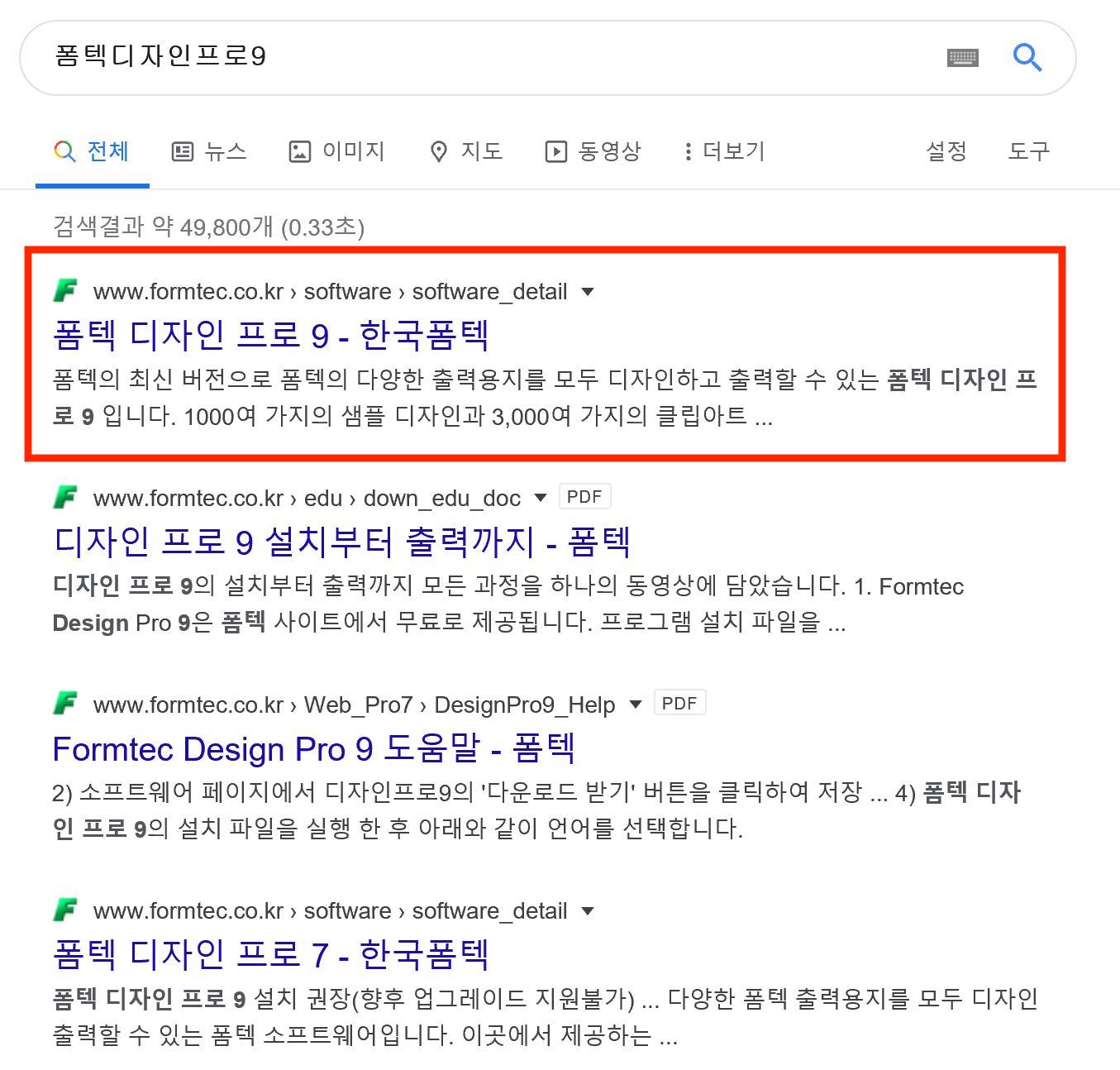
검색포털사이트에서 폼텍디자인프로 라고 검색을하면 공식홈페이지가 나오면서 다운로드 할수 있습니다. 다만 귀찮으시다면 아래의 링크로 접속하셔도 됩니다. 만약 연결이 안된다면 저렇게 검색해서 접속해주시면 될 것같습니다.
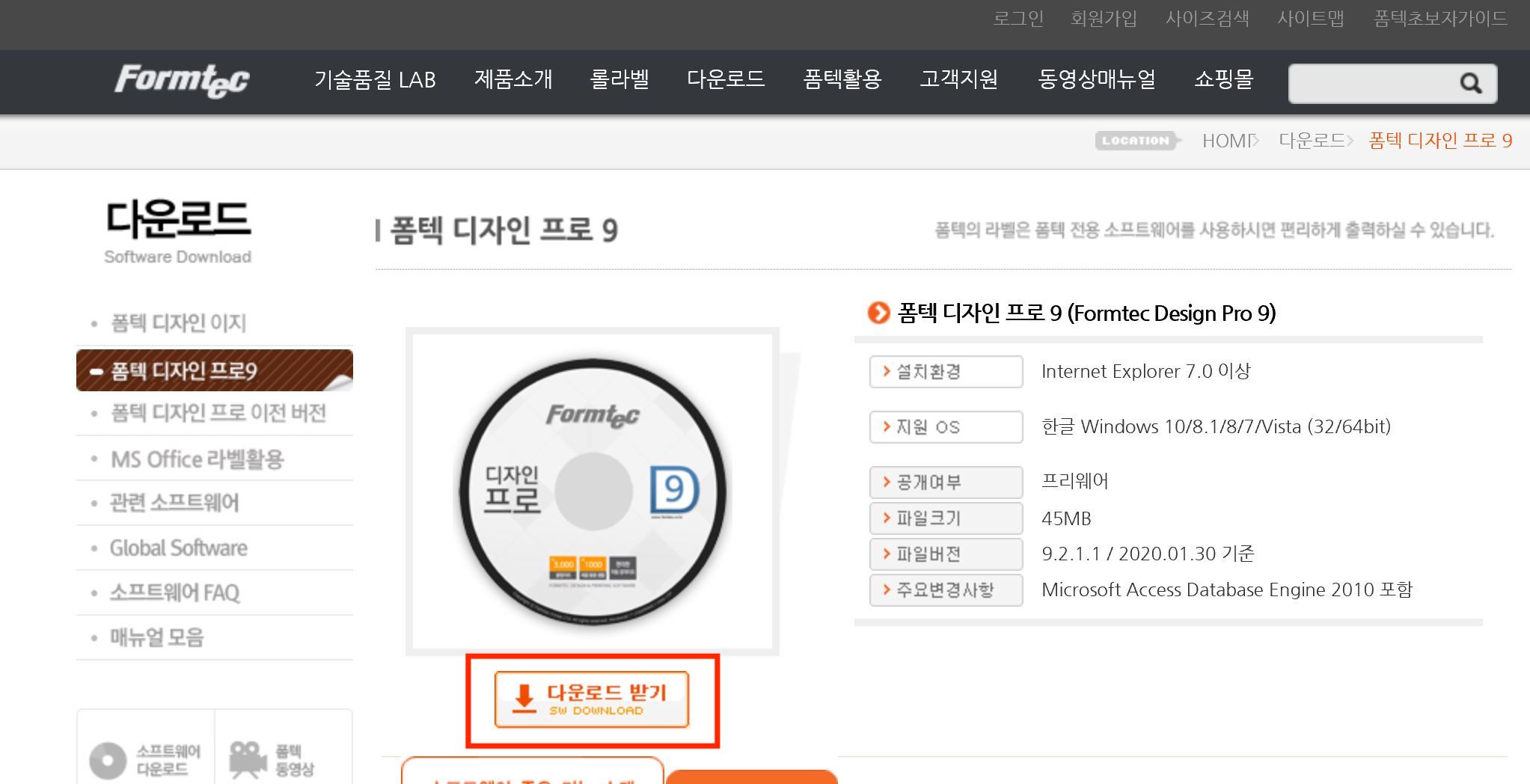
공식홈페이지의 모습입니다. [ 다운로드 받기] 를 눌러서 진행해주세요.

언어는 한글을 지원하기 때문에 그대로 확인을 눌러주시면됩니다.
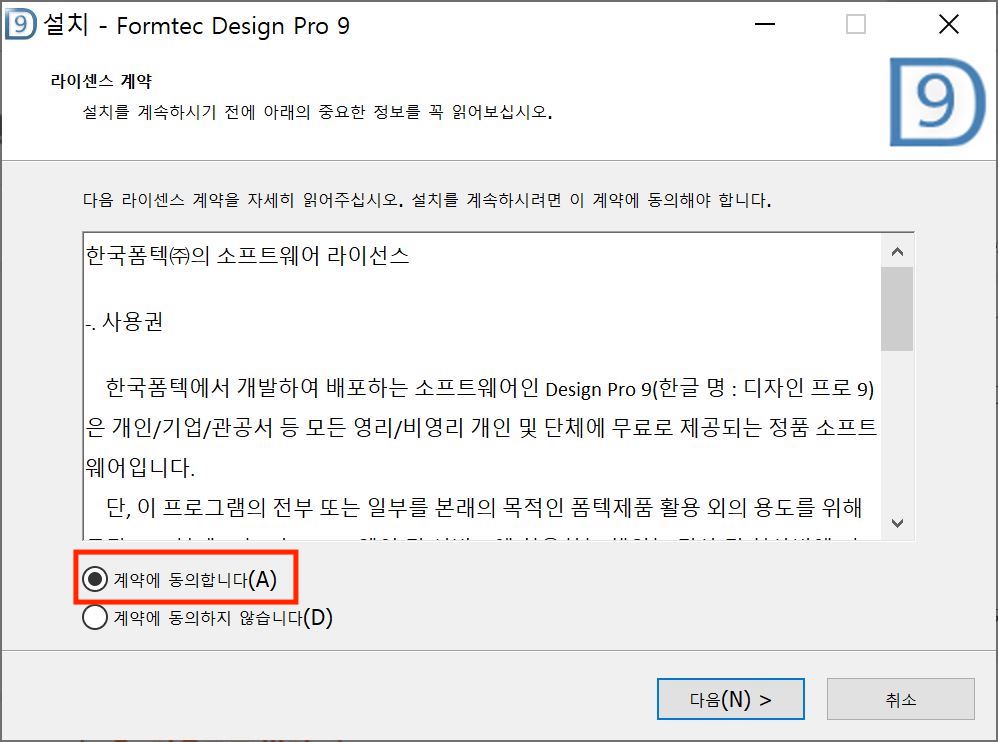
계약에 동의합니다 라는 곳을 체크해주시고 다음을 눌러주세요.
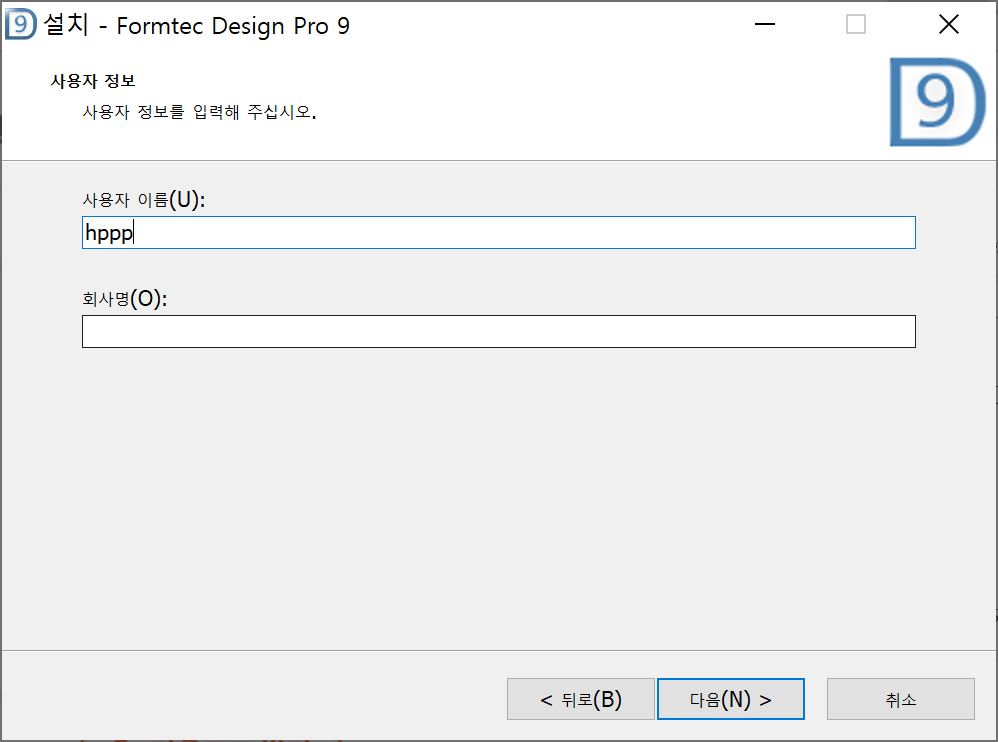

이후 아주간단합니다. 사용자이름을 정한뒤 계속 다음을 눌러서 진행해주시면 되며 따로 광고가 붙는것은 없습니다.


여기서도 그냥 쭉~ 진행해주세요.
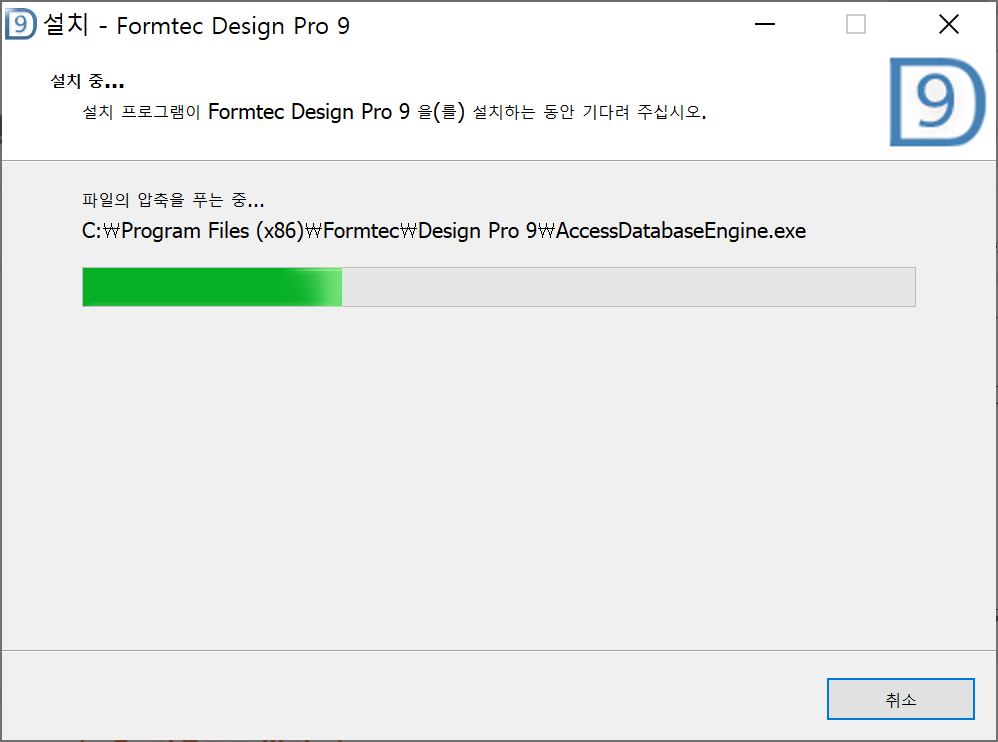
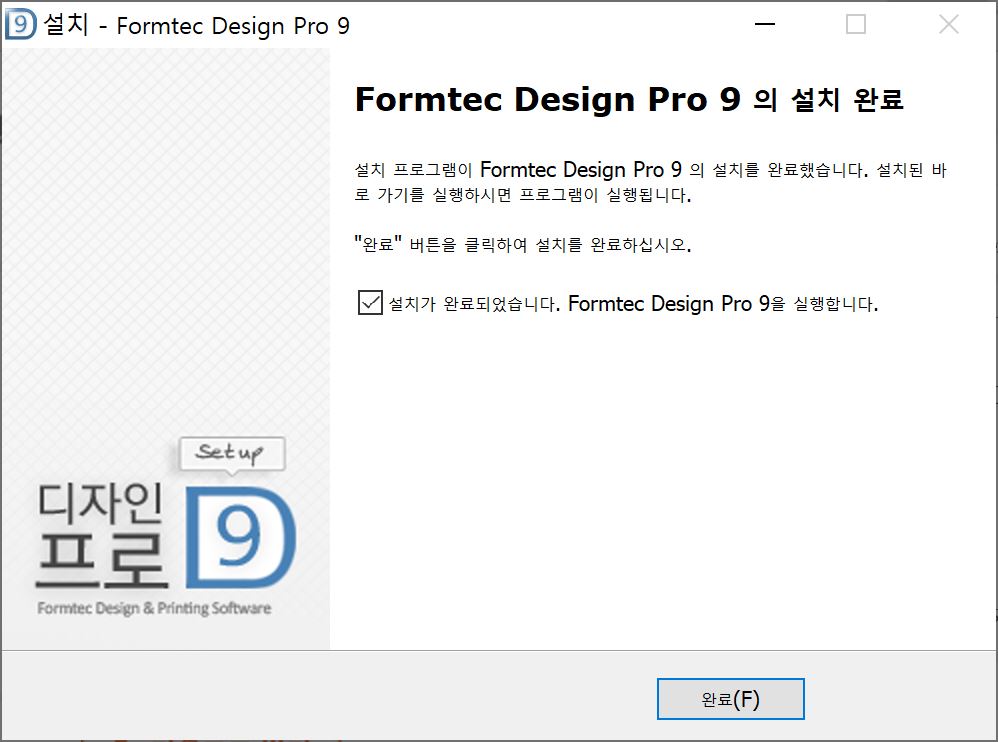
드디오 완료가 되었네요. 설치는 간단하죠?? 그렇다면 간단한 사용법을 알아보도록 하겠습니다.
폼텍 디자인 프로9 사용법

실행시킨 첫화면입니다.

아마 라벨지가 있다면 포장지같은곳에 제품정보가 써있을 것입니다. 그리고 제품구분에 따라서 설정을 해주시면 되구요,주소용 라벨,분류표기용 라벨, 물류관리용 라벨 등이 있는데 자신의 용지와 맞는것으로 선택해주시면되고 옆에 제품코드를 보시고 똑같은 숫자를 선택한후 [ 미리보기]를 이용해서 확인하고나서 [확인] 버튼을 눌러서 넘어가주세요.

이제 라벨용지를 설정이 끝나고 정보를 기입해야 합니다. 저는 초대장 라벨지를 만드는것으로 예를 들겠습니다.

상단 왼쪽을 보면 [자료] 라는 카테고리가 있을 것입니다. 그곳을 클릭한 후에 [자료관리] 를 눌러주세요.

새로운화면이 나타나게 됩니다. 아마도 한글로 되어있기 때문에 그렇게 어려움은 없을테지만 혹시 엑셀파일로 정리해둔 자료가 있다면 [자료 열기]를 이용해서 한번에 업로드를 해주면 좋습니다. 만약 그렇지 않다면 저 공백란에 이름과 우편번호등 정보를 직접 기입해주시고 [자료저장] 이라는 버튼을 눌러주세요.

자료저장을 누룬후에 왼쪽에 [라벨 디자인] 이라는 곳이 있습니다. 그곳을 클릭해주세요.
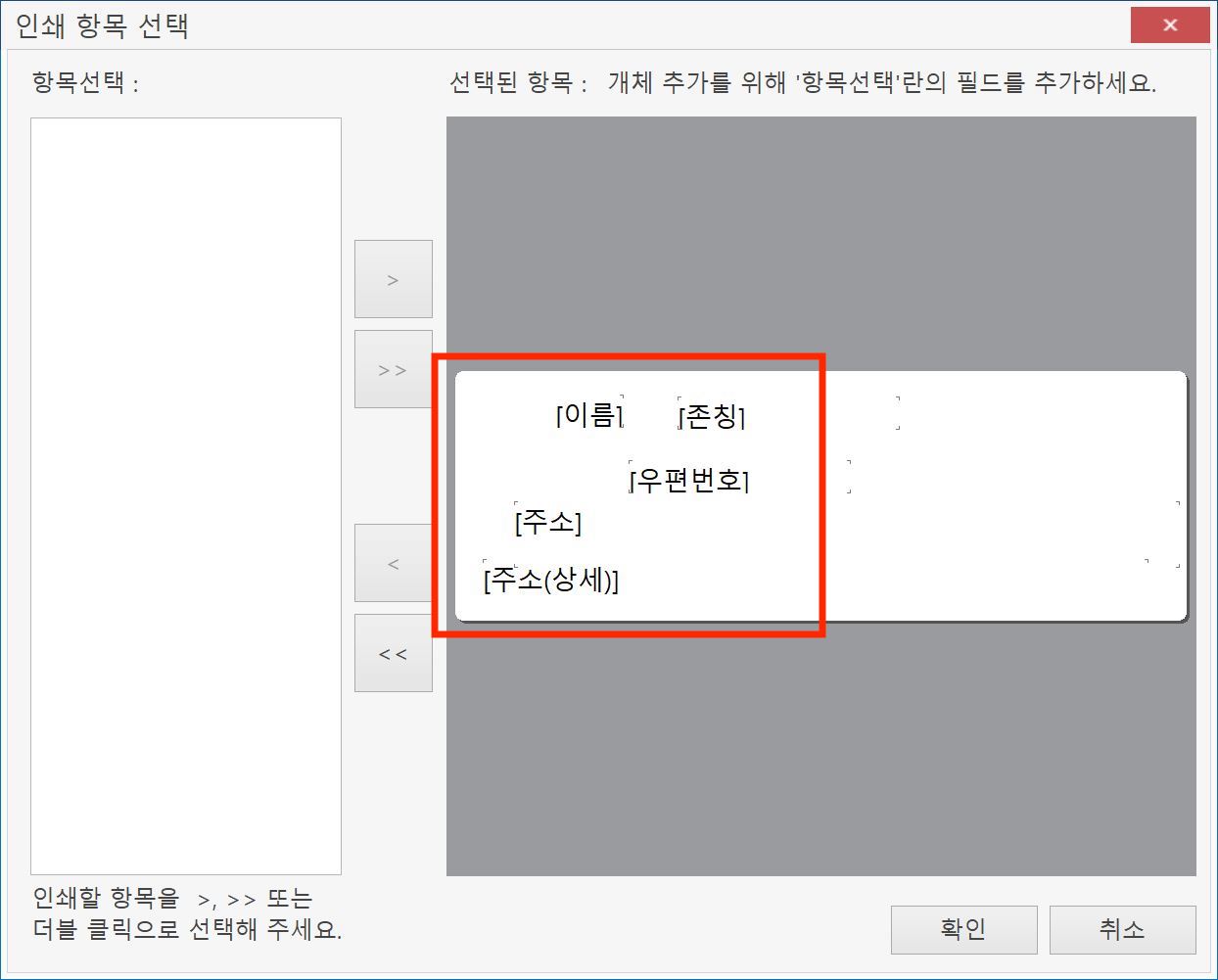
이후에 자신이 입력한 정보의 항목들의 위치를 어디에 할것인지 마우스로 드래그해서 설정할수가 있습니다. 이것은 자신이 알맞은 위치에 놓아주세요.
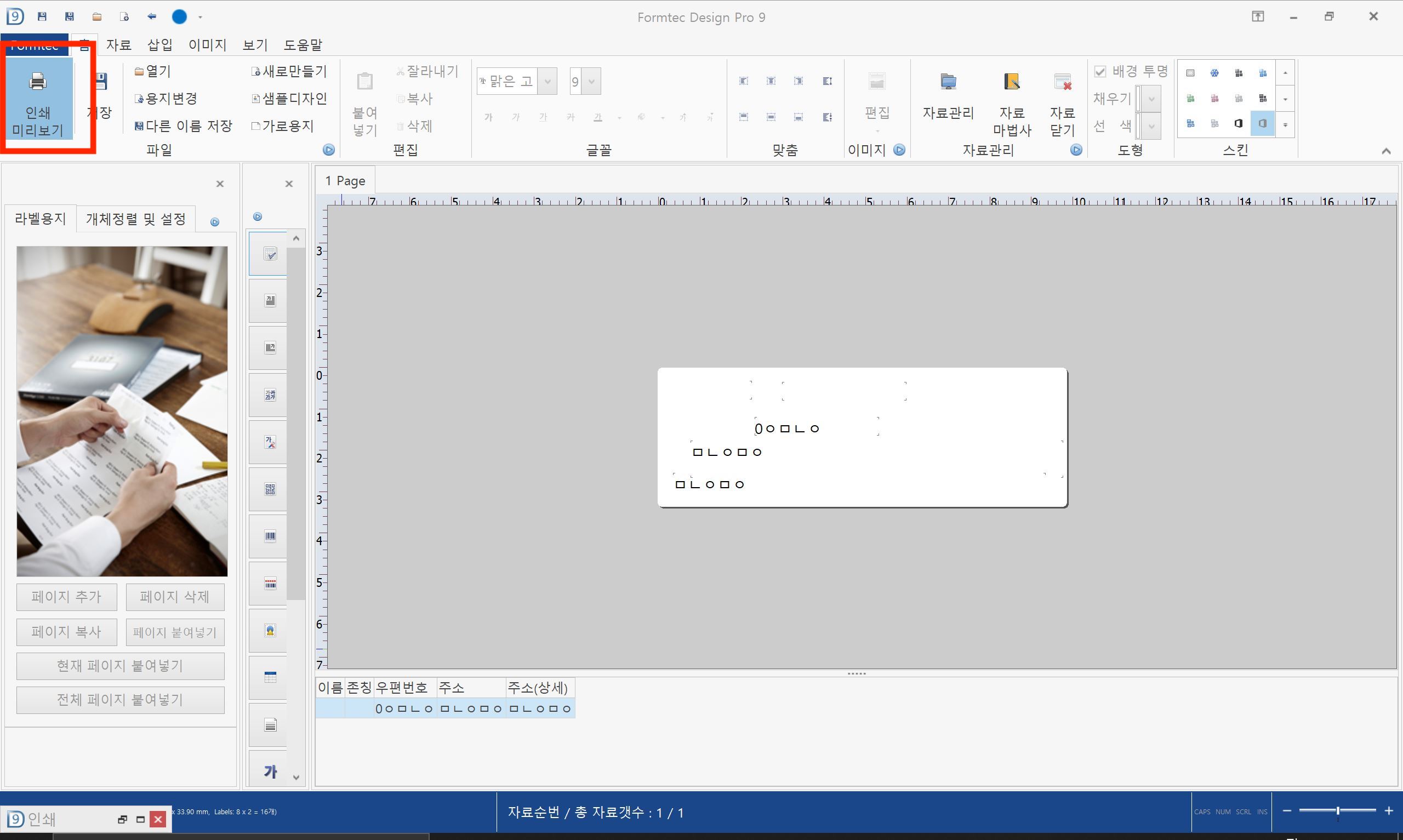
항목의 위치를 선정하고나면 라벨지의 기재된 모습을 볼수가 있습니다. 이제 거의다 끝이 났습니다. 왼쪽상단의 [미리보기] 를 눌러주세요.

미리보기를 누르면 라벨용지가 나타나며 자신이 적은 정보가 바로 나옵니다. 이제 [인쇄]를 누르기만 하면 화면에 보이는대로 인쇄가 되는것입니다. 어렵지 않죠? 다른 용도들도 빗스하게 하실수가 있으니 차근차근해보시면 어느샌가 익숙해질것입니다.
오늘은 폼텍 디자인 프로9 이라는 라벨메이커 프로그램을 다운로드 받는법과 사용법을 간단하게 알아보았습니다. 이와 비슷한 프로그램으로는 '프린텍 라벨 메이커' 라는 것이있는데 확실히 이 프로그램보다는 호환성이 좋습니다만 사용상 인터페이스의 편의성이 이게 좀더 나은것같습니다. 둘다 프리웨어니 사용해보고 자신이 편한 것으로 사용하시면 될 것같습니다.
2020/02/06 - [분류 전체보기] - 프린텍 라벨 메이커 다운로드 및 사용법
프린텍 라벨 메이커 다운로드 및 사용법
안녕하세요 여러분 컴퓨터로 간단하게 라벨을 만들수 있는 프로그램인 프린텍 라벨메이커라는 것에 대해서 소개해드릴까합니다. 국가소프트웨어 전문기관으로부터 GS 인증을 획득한 소프트웨어로써 주소,물류관리,..
w4umain.com







